
PDF转换器
PDF转换器支持一键WORD转PDF在线转换,高效办公。
别说你可以手工输入,因为图片编号要求:可以自动连续编号,而且图片删除、添加后编号可以自动更新(保持连续)一次性给所有图片添加编号。
下面小编就来分享批量添加图片编号的方法,希望大家会喜欢!
操作步骤:
1、插入第1张图片的编号
引用 - 插入题注 - 新建标签,输入 “图” - 点确定完成
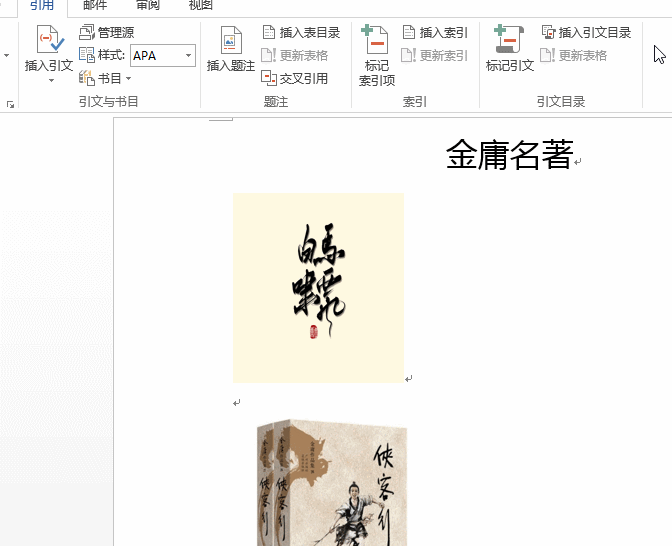
2、按 alt+f9 键显示域代码,然后复制该图1的域代码。
3、按Ctrl+H 打开查找替换窗口,查找:^g,替换为:^&^p^c
代码说明:
^g 代表图片
^& 代表查找的内容
^p 代表换行符(添加的编号在图片下一行显示)
^c 代表剪切版的内容
总结:查找图片,替换为 原来的图片 + 换行符 + 剪切版中的域代码
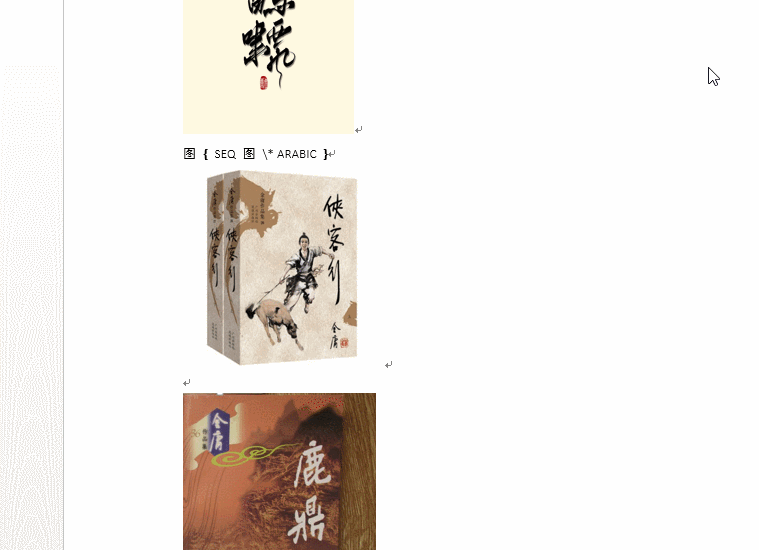
4、再次按Alt+F9切换域代码,图片下的编号已全部添加完成(全部显示为图1),再按Ctrl+A全选整篇文档,按F9刷新后所有编号自动更新。
温馨提醒:同学们一定要记得定位所有图片的代码是^g 哦。
欢迎关注PDF帝,更多精彩内容等着你来发现哦!
 最新文章
最新文章 相关阅读
相关阅读 最新专题
最新专题Copyright 2020-2025 © 厦门中数华森信息技术有限公司 版权所有 福建省厦门市思明区中厦国际大厦17A 闽ICP备2024077850号-8

提示

每日可免费转换1份15M以下文件,今日您的次数已耗尽,下载桌面端软件即可不限次数、文件大小转换